清华大学信息门户及常用信息系统使用讲座
- 格式:pdf
- 大小:2.11 MB
- 文档页数:51


清华大学新生校验码封使用说明为使每位新生入校后安全、便捷地使用学校的信息资源和网络资源,新生报到时可以到所在院系领取一份清华大学校验码封。
无论你在报到前是否进行了账号和密码的激活操作,在报到后都要完成账号验证操作,最终获取由“学号+账号+密码”组成的完整电子身份。
1. 账号验证操作1)领取清华大学校验码封后,沿针孔处虚线撕开校验码封,打开第二页即可看到用户名和校验码;2)访问网站,按网站要求输入校验码信息即可完成账号验证操作。
3)账号验证后,方可访问清华大学信息门户、网络学堂、图书馆等校内信息资源。
2. 清华大学电子身份的用途通过使用你的电子身份登录,你可以访问或使用以下信息资源和网络资源:信息门户():可查阅学校的各类通知公告、新闻简报、宣传资料等,进行网上选课、成绩查询、教学评估等。
校内外皆可访问,但必须拥有完整的电子身份才可登录访问。
网络学堂():可在选课后,下载课件、提交作业、和授课教师讨论问题等。
校内外皆可访问,但必须拥有完整的电子身份才可登录访问。
图书馆():查阅书籍资料、查看自己的借阅情况等。
校内外皆可访问,但必须拥有完整的电子身份才可登录访问。
清华大学电子邮箱:10G容量的免费电子邮箱,能够及时收到学校、院系、导师、课程教师等发送的重要通知,以及教学、科研等各类相关信息。
这是清华大学唯一认可的邮箱。
清华大学校园网络:使用校园有线网络,无需登录可以直接访问校内资源,访问校外资源时需要登录;校园无线网络“Tsinghua”,需要登录才能使用。
每位同学每个月拥有20G 的免费流量(含有线流量和无线流量)。
3. 注意事项1)修改密码:登录进入信息门户(),点击页面右上角“账号-修改密码”菜单,按系统提示和说明操作即可。
密码修改成功后,清华大学电子邮箱整点生效(例如:9时30分完成修改密码操作,10时以后即可使用清华大学电子邮箱),其他登录立即生效。
2)忘记密码:持本人学生证到中央主楼212室办理重置。
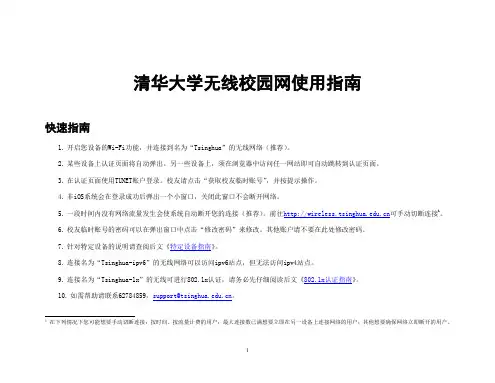
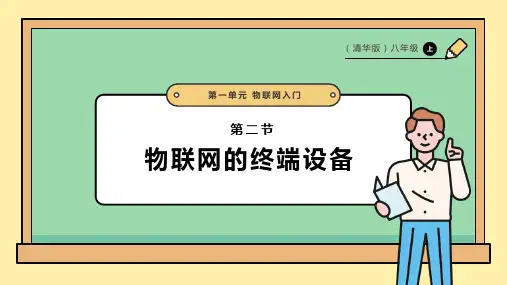
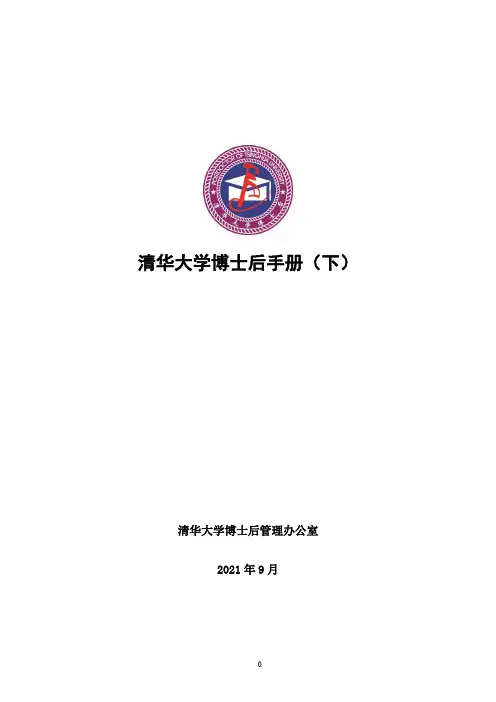
清华大学博士后手册(下)清华大学博士后管理办公室2021年9月目录进校后需办理事项 (2)政策信息 (2)进站迁户 (3)薪酬待遇 (3)公积金 (4)保险和医疗 (4)住房 (4)子女入园入学 (5)补交博士学位证书、人事档案 (5)基金申请 (5)中期考核 (8)优秀博士后评选 (9)因公出国 (10)开具各类证明 (11)延期/二期 (11)“水木学者”计划 (11)职称认定与评审 (12)博士后联谊会 (12)出站接收单位查档 (14)出站指南 (14)企业博士后出站 (17)退站指南 (17)博士后校友信息采集 (19)12进校后需办理事项✧ 递交住房调查表:报到后,请将准备好的《清华大学博士后住房情况调查表》交到资产处106房间(资产处-房管中心公寓管理办公室地址):新水利馆东侧、文西楼东北侧小楼;电话62783414)。
✧ 博士后公寓申请手续:持工作证、《申请住房审批表》(到院系领取并盖章)到资产处(106房间,电话62783414)办理住房手续。
✧ 工作证注意事项:工作证也作就餐和图书馆进入、借阅使用。
新卡初始密码默认为入校登记的本人身份证件编号的后六位,非数字位(括号、汉字或英文字母等)由0代替。
请立即到校园一卡通自助查询机或圈存服务机上进行密码修改操作,以免造成经济损失。
如是补卡,旧卡有余额,可以先圈存一定的金额使用,待3个工作日后,再操作旧卡余额领取即可。
✧ 办理工资卡:凭工作证、身份证件(外籍用护照)原件到中国建设银行北京分行清华大学支行(清华大学校内照澜院)办理,建行咨询电话:62703393。
报到次月起(24日以后报到的顺延一个月)登陆信息门户(/)可查询工资信息。
工资卡与工作证自动关联,可在校园圈存机直接转账。
没有工资卡(工资关系未转入我校)的博士后可通过支付宝为工作证充值(详见清华大学博士后:/ 在站管理-在站表格下载—《有关开通支付宝充值功能的通知》)。
✧ 办理入网账号(报到第2天起任何工作日):持工作证到信息化技术中心办理(地址:李兆基科技大楼B104室;电话:62784859,62771940;服务时间:工作日 08:00-12:00、13:00-17:00,其中,人工收网费仅13:00-16:00办理)。

清华大学集成财务系统系统简介清华大学集成财务系统(Tsinghua Integrated Finance System,简称THIFS),是由清华大学财务处和计算机与信息管理中心共同研发的、面向高等院校财务管理与会计核算的专用软件。
基于"通用、灵活、标准"的设计理念,采用网络财务的管理思想,将财务管理、监督、控制、服务的要求融为一体,应用最先进的信息集成技术,为高校各级财务人员、财务主管和院校领导提供了集成协同化的办公环境,从而为满足财务信息化、财务网络化需求提供了有力的保障。
THIFS是以各高校会计电算化为基础,采用集客户/服务器(C/S)、浏览器/服务器(B/S)为一体的解决方案。
可通过数据接口,使得相关财务业务数据及时、准确的入帐管理。
针对核算上"操作快捷、功能复杂"的特点,采用C/S结构处理方式;而对管理上"用户面广、操作功能简单"的特点,采用B/S结构处理方式。
系统功能THIFS通过运行于财务专网和校园网上的管理平台对各子系统的用户、权限、日志进行统一管理。
其功能模块的组成结构如下:●系统整体划分管理平台(财务处专网):运行于财务处内部(专网),用于统一管理内部核算和管理的业系统,包括统一授权、统一日志管理。
管理平台(校园网):运行于财务处之外(校园网),用于统一管理外部业务系统及信息发布系统,包括统一授权、统一日志监控和分析。
●运行于专网管理平台的系统:通用基金管理子系统(工资管理、津贴管理、奖学金/助学金管理、特殊津贴管理、购房补贴)、汇款及待转款子系统、银行对帐子系统、预算管理子系统、票据管理子系统、项目管理子系统、备份恢复子系统、财务档案子系统。
●运行于校园网管理平台的系统:管理者报表平台子系统、学生收费子系统、个人财务信息查询子系统(工资查询、公积金查询、退休基金查询、个人项目经费查询、专项拨款/校长机动费查询、学生奖学金/助学金查询、学生收费信息查询)、财务信息门户、银行帐号子系统。
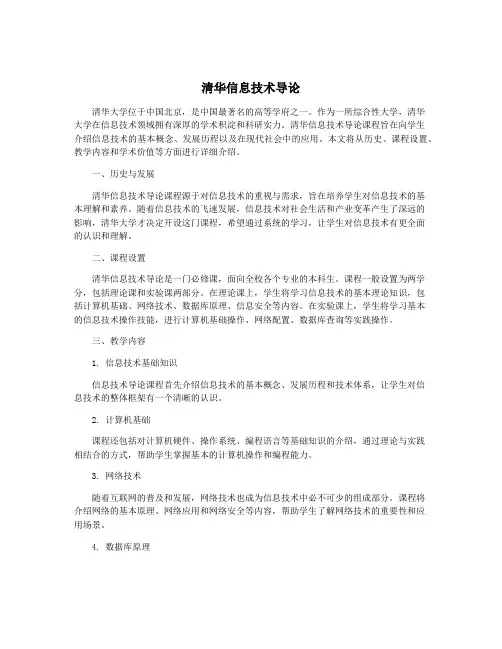
清华信息技术导论清华大学位于中国北京,是中国最著名的高等学府之一。
作为一所综合性大学,清华大学在信息技术领域拥有深厚的学术积淀和科研实力。
清华信息技术导论课程旨在向学生介绍信息技术的基本概念、发展历程以及在现代社会中的应用。
本文将从历史、课程设置、教学内容和学术价值等方面进行详细介绍。
一、历史与发展清华信息技术导论课程源于对信息技术的重视与需求,旨在培养学生对信息技术的基本理解和素养。
随着信息技术的飞速发展,信息技术对社会生活和产业变革产生了深远的影响,清华大学才决定开设这门课程,希望通过系统的学习,让学生对信息技术有更全面的认识和理解。
二、课程设置清华信息技术导论是一门必修课,面向全校各个专业的本科生。
课程一般设置为两学分,包括理论课和实验课两部分。
在理论课上,学生将学习信息技术的基本理论知识,包括计算机基础、网络技术、数据库原理、信息安全等内容。
在实验课上,学生将学习基本的信息技术操作技能,进行计算机基础操作、网络配置、数据库查询等实践操作。
三、教学内容1. 信息技术基础知识信息技术导论课程首先介绍信息技术的基本概念、发展历程和技术体系,让学生对信息技术的整体框架有一个清晰的认识。
2. 计算机基础课程还包括对计算机硬件、操作系统、编程语言等基础知识的介绍,通过理论与实践相结合的方式,帮助学生掌握基本的计算机操作和编程能力。
3. 网络技术随着互联网的普及和发展,网络技术也成为信息技术中必不可少的组成部分。
课程将介绍网络的基本原理、网络应用和网络安全等内容,帮助学生了解网络技术的重要性和应用场景。
4. 数据库原理随着信息量的增加,对于数据的管理和处理也变得越来越重要。
课程将介绍数据库的基本原理、数据模型和数据库管理系统等知识,帮助学生了解数据管理的基本概念和技术手段。
5. 信息安全随着信息的数字化和网络化,信息安全问题成为信息技术领域的热点问题。
课程将介绍信息安全的基本概念、安全威胁和安全防护技术,帮助学生了解信息安全的重要性和保护方法。
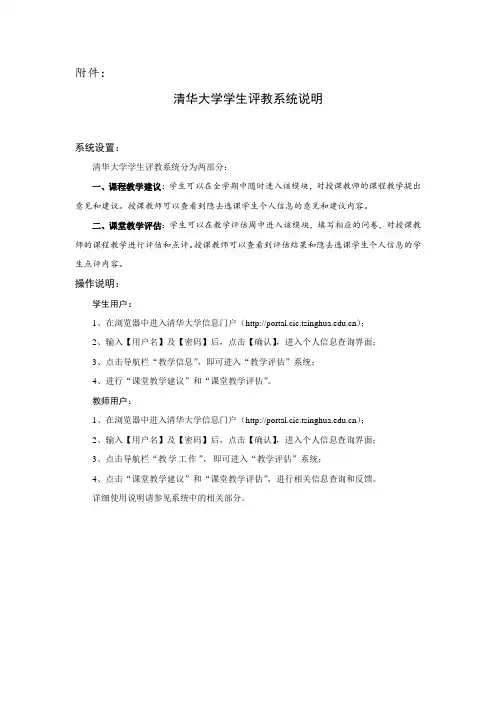
附件:
清华大学学生评教系统说明
系统设置:
清华大学学生评教系统分为两部分:
一、课程教学建议:学生可以在全学期中随时进入该模块,对授课教师的课程教学提出意见和建议。
授课教师可以查看到隐去选课学生个人信息的意见和建议内容。
二、课堂教学评估:学生可以在教学评估周中进入该模块,填写相应的问卷,对授课教师的课程教学进行评估和点评。
授课教师可以查看到评估结果和隐去选课学生个人信息的学生点评内容。
操作说明:
学生用户:
1、在浏览器中进入清华大学信息门户();
2、输入【用户名】及【密码】后,点击【确认】,进入个人信息查询界面;
3、点击导航栏“教学信息”,即可进入“教学评估”系统;
4、进行“课堂教学建议”和“课堂教学评估”。
教师用户:
1、在浏览器中进入清华大学信息门户();
2、输入【用户名】及【密码】后,点击【确认】,进入个人信息查询界面;
3、点击导航栏“教学工作”,即可进入“教学评估”系统;
4、点击“课堂教学建议”和“课堂教学评估”,进行相关信息查询和反馈。
详细使用说明请参见系统中的相关部分。
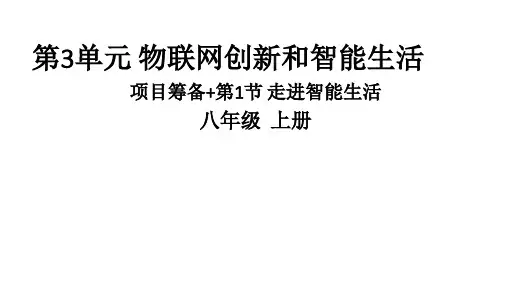
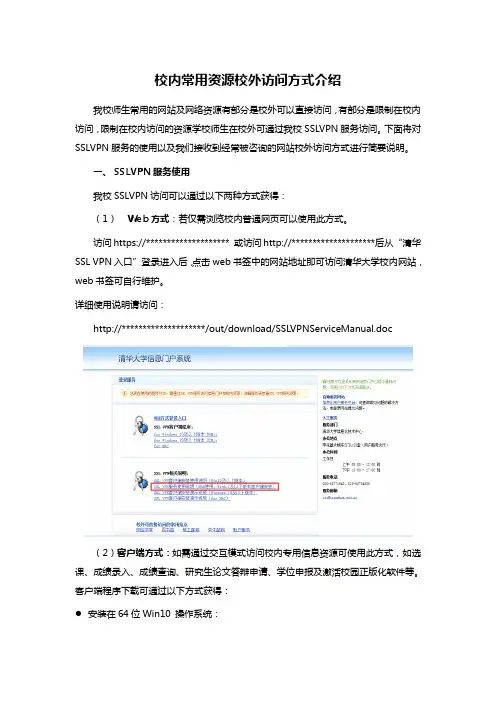
校内常用资源校外访问方式介绍
我校师生常用的网站及网络资源有部分是校外可以直接访问,有部分是限制在校内访问,限制在校内访问的资源学校师生在校外可通过我校SSLVPN服务访问。
下面将对SSLVPN服务的使用以及我们接收到经常被咨询的网站校外访问方式进行简要说明。
一、SSLVPN服务使用
我校SSLVPN访问可以通过以下两种方式获得:
(1)Web方式:若仅需浏览校内普通网页可以使用此方式。
访问https://******************** 或访问http://********************后从“清华SSL VPN入口”登录进入后,点击web书签中的网站地址即可访问清华大学校内网站,web书签可自行维护。
详细使用说明请访问:
http://********************/out/download/SSLVPNServiceManual.doc
(2)客户端方式:如需通过交互模式访问校内专用信息资源可使用此方式,如选课、成绩录入、成绩查询、研究生论文答辩申请、学位申报及激活校园正版化软件等。
客户端程序下载可通过以下方式获得:
安装在64位Win10 操作系统:。

清华大学信息门户清华大学作为中国乃至全球一流的高等院校,拥有着强大的师资力量和丰富的学术资源。
而清华大学的信息门户,则是学校对外展示和内部管理的重要平台。
信息门户既是学生、教师、员工获取学校信息的主要途径,也是学校与外界沟通交流的桥梁。
本文将从清华大学信息门户的起源、功能特点、用户群体以及发展趋势等方面进行探讨。
起源清华大学信息门户的建设始于互联网的兴起。
随着信息技术的飞速发展,学校意识到建设一个便捷、快速、开放的信息平台对于提升学校形象、服务教学科研、促进管理高效至关重要。
因此,清华大学信息门户应运而生,为学校师生提供了一个方便而全面的信息服务平台。
功能特点清华大学信息门户包含了丰富的功能模块,以满足不同用户的需求。
学生可以通过信息门户查询课程表、成绩、选课信息等学术相关内容;教师可以发布课程资料、通知学生、进行在线考核等教学管理工作;管理人员则可以通过信息门户处理行政事务、公告发布等工作。
信息门户还提供了新闻资讯、校历活动、学术讲座等栏目,丰富了校园生活。
用户群体清华大学信息门户的主要用户群体包括学生、教师、管理人员和校友等。
学生是信息门户的主要用户之一,他们可以在信息门户上完成选课、查看成绩、申请资助等生活学习相关的事务。
教师可以通过信息门户发布课程相关信息、管理学生成绩等。
管理人员则可以利用信息门户进行行政管理、发布通知公告等。
校友可以通过信息门户了解学校动态、参与校友活动等。
发展趋势随着信息技术的不断发展,清华大学信息门户也在不断升级和完善。
未来,信息门户将更加智能化,为用户提供更个性化、定制化的服务。
同时,信息门户将与手机应用、社交媒体等平台相结合,实现信息的多渠道发布和互动。
清华大学信息门户将不断创新,适应用户需求,为学校师生提供更加便捷、高效的信息服务。
总的来说,清华大学信息门户在信息化建设中发挥着重要作用,为学校的教学科研管理提供了便捷的工具和渠道。
通过信息门户,学校与师生、社会各界之间的沟通更加顺畅,为清华大学的发展注入了新的活力。
关于校外选课的网络操作说明
校外选课操作需要通过SSL VPN服务方式进行,操作方式如下:(一)服务设置方式
1.建议用IE浏览器,访问信息门户()
将出现如下页面:
如果IE浏览器版本是10,需要使用兼容性视图模式,见下图。
2.登录服务
点击SSL VPN登录入口
将出现以下页面,输入学号(10位数字)和密码登录
3.连接服务
登录后页面如下,点击“客户端应用程序会话”栏“Network Connect”右侧的“开始”按钮(请注意,一定不要点击web书签中的网页链接)
弹出警告对话框后,点击“是”按钮
4.连接成功
SSL VPN服务连接成功后,能够在桌面右下角看到一个桔黄色小图标,表示客户端已经安装成功并与SSL VPN服务器建立连接。
5.注意事项
如果在代理设置方面出现问题,请先看使用说明
如果问题不能得到解决,请打电话:服务电话(每天08:00 - 22:00 时)62771940、62771942、51775940,邮件:**********************
(二)进入选课系统
1.SSL VPN代理连通服务器成功后,启动浏览器,访问信息门户()
请注意不要点击web书签中的网页链接
2.输入帐号密码登录后,进行选课操作。
Windows XP系统升级操作说明目录一、电脑兼容性检测 (1)1.W INDOWS 7升级顾问使用说明 (1)2.W INDOWS 8升级助手使用说明 (3)二、数据备份与迁移 (5)1.数据文件 (5)2.电子邮件 (5)1)Outlook文件备份 (6)2)Outlook文件导入 (6)3)Foxmail迁移 (8)三、操作系统升级步骤 (9)信息化技术中心2014年3月一、电脑兼容性检测Windows 7升级顾问和Windows 8升级助手是工具软件,用于扫描电脑是否满足系统升级要求,检测电脑硬件、设备或已安装程序可能会影响操作系统升级安装的潜在问题,并提出升级前应执行哪些操作的建议。
如果电脑满足升级要求,您就能将操作系统升级到更高的版本Windows 7/8/8.1;否则,您只能购买新电脑以满足更高版本操作系统的安装要求。
Windows 7升级顾问和Windows 8升级助手的下载途径:1)登录进入信息化用户服务平台网站,在“自助服务”页面的校园正版软件栏内下载;2)登录进入信息门户,点击右上角的“服务”进入信息化用户服务频道,在校园正版化软件栏目中下载。
校外需要通过SSL VPN客户端连通校园网后下载。
1. Windows 7升级顾问使用说明如果您想将Windows XP升级至Windows 7系统,可在Windows XP系统运行Windows 7升级顾问。
使用Windows 7升级顾问扫描电脑之前,需要将所有常用的USB 设备或其他设备(如打印机、外部硬盘、扫描仪等)插好,并打开这些设备的电源。
在Windows XP系统下运行Windows7升级顾问,点击“开始检查”按钮(如图1-1所示),升级顾问对您的电脑进行扫描并进行兼容性检查(如图1-2所示),扫描完成后将生成预安装Windows 7 32/64位操作系统的兼容性报告,点击右上角的“保存报告”按钮(如图1-3所示)可将检测报告保存到您指定的路径下(如图1-4所示)。